Hvis du har en tablet, der er i stand til at køreWindows 7-operativsystem, så er du måske interesseret i at prøve et mere tabletorienteret Windows OS, dvs. Windows 8. Selvom den aktuelt tilgængelige Windows 8 build stadig er i sin pre-beta fase, kan du dog finde den nye Metro UI for at være mere velegnet til din tablet. I dette indlæg vil vi give dig en guide til installation af Windows 8 på en Windows 7-tablet.

Disclaimer: På trods af det faktum, at mange Windows 7 pc'er ogtablets er i stand til at køre Windows 8 Developer's preview, det skal bemærkes, at installation af Windows 8 på din tablet kan resultere i problemer. Følg denne vejledning på egen risiko. AddictiveTips er ikke ansvarlige, hvis din enhed bliver beskadiget under processen.
Krav:
- Windows 8 ISO
- Bootable Windows 8 USB. For at oprette en Windows 8 USB se vores vejledning her. (For den første metode)
- Mindst 20 GB ledig harddiskplads (anbefales)
1. Windows 8-installation fra USB
Instruktioner:
- Tilslut og start din Windows 7-tablet fra den startbare USB. For at gøre dette skal du muligvis ændre dine BIOS-indstillinger.
- Når tabletten starter fra USB-drevet, skal du følge den almindelige installationsprocedure for at installere Windows 8 på din tablet.
- Når installationen er afsluttet, skal du installere de respektive drivere (som kan downloades fra dit producentwebsted).
2. Windows 8-installation fra ISO
Ved hjælp af denne metode kan du installere Windows 8 på en tablet ved at montere Windows 8 ISO til et diskmonteringsprogram og starte installationen fra .EXE-filen.
Instruktioner:
- Log ind på en almindelig Windows 7-session på din tablet, og sørg for, at du har en sikkerhedskopi af systemet.
- Monter Windows 8 ISO-billedet med et diskmonteringsværktøj. Du kan vælge et gratis diskmonteringsprogram fra vores samling af de 20 bedste diskmonteringsapplikationer.
- Åbn nu det virtuelle diskdrev og kør EXE -filen for at fortsætte med Windows 8-installationen. Under installationen skal du vælge Windows 7-drevet for at overskrive Windows 7 med Windows 8. Dine Windows 7-data flyttes til Windows gamle mappe efter installationen af Windows 8.
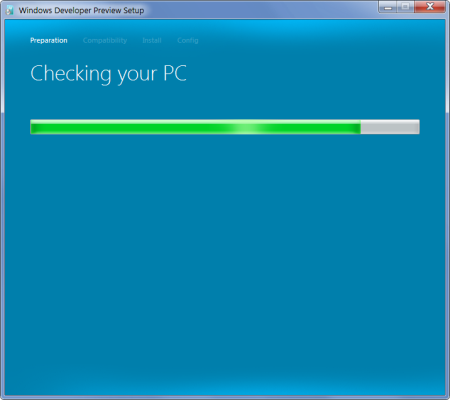
Selvom Windows 8 kan afinstalleres (se vores vejledning her), anbefaler vi, at du opbevarer en sikkerhedskopi af din Windows 7-installation for at vende ændringerne tilbage.












Kommentarer